Iki Madhuparna
Ką daryti, jei failų ar aplankų pavadinimams galėtume pridėti įdomų kampą? Taip, „Microsoft“ tai padarė neseniai, pridėdama jaustukų skydelį, kuris leidžia jums pervadinti failus ir aplankus naudodami mėgstamus jaustukus. Nors visi jaustukai gali neveikti taip, kaip tikėtasi, vis tiek yra įdomus ir gaivus procesas, kuris paprastai yra failų pavadinimo procesas, turintis tik tekstą ar skaičius. Įdomu, kaip pridėti mėgstamus jaustukus prie dažnai naudojamų failų ar aplankų? Tai labai lengva, skaitykite toliau.
Kaip pridėti jaustukus prie failų ar aplankų sistemoje „Windows 10“?
1 žingsnis: Klaviatūroje kartu paspauskite „Windows“ ir „X“ klavišus. Bus atidarytas „WinX“ meniu. Suraskite „File Explorer“ ir spustelėkite jį.
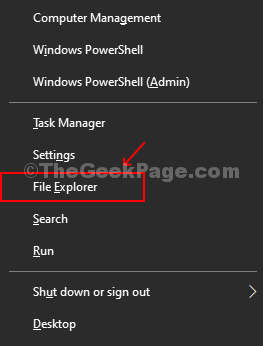
2 žingsnis: Eikite į failą ar aplanką, kurį norite pervadinti. Dešiniuoju pelės mygtuku spustelėkite aplanką ir pasirinkite Pervardyti iš išskleidžiamojo meniu.
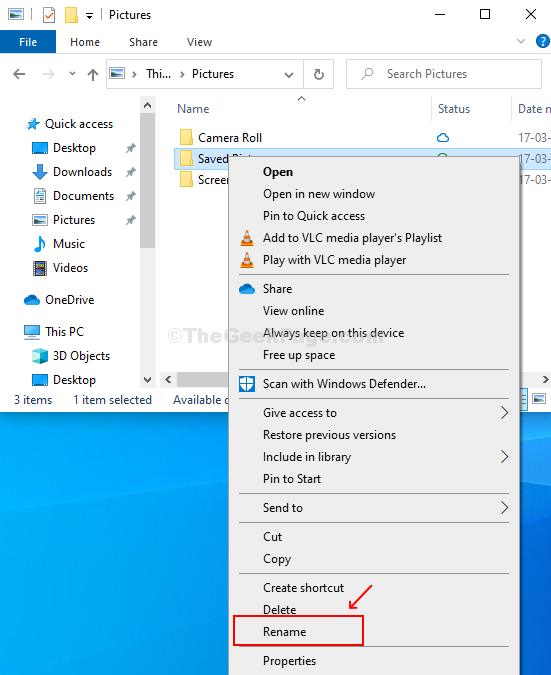
3 žingsnis: Dabar laikykite „Windows“ raktas ir . tuo pačiu metu iš klaviatūros.
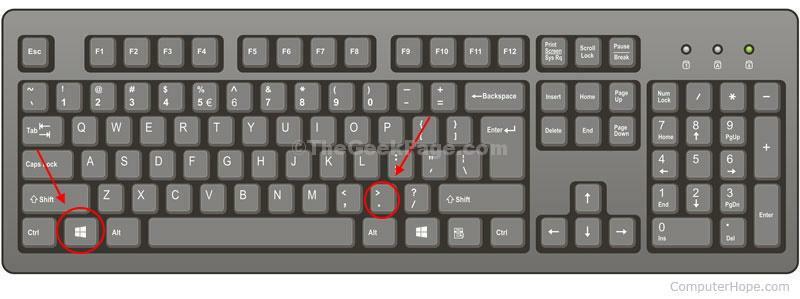
Tai atvers „Windows“
Jaustukų skydelis. Pasirinkite mėgstamus jaustukus, kad pervardytumėte failą ar aplanką.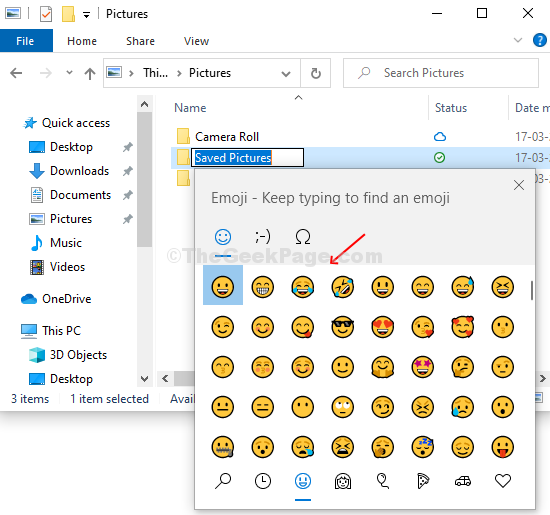
4 žingsnis: Kai baigsite pervardyti failą / aplanką naudodami „Emojis“, paspauskite „Enter“, kad išsaugotumėte pakeitimus.
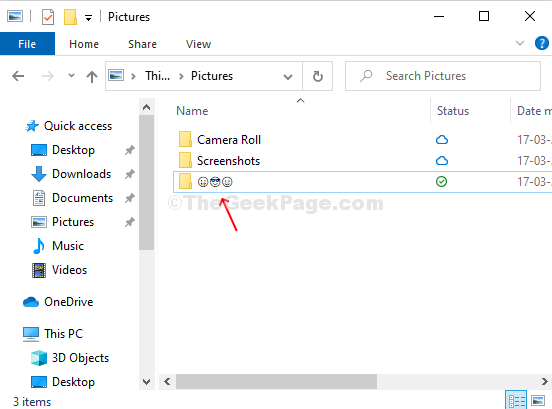
Be failų ar aplankų, taip pat galite pervardyti darbalaukio sparčiuosius klavišus ir net pervadinti aplanką naudodami jaustukus, tekstą ir skaičius tuo pačiu metu.


